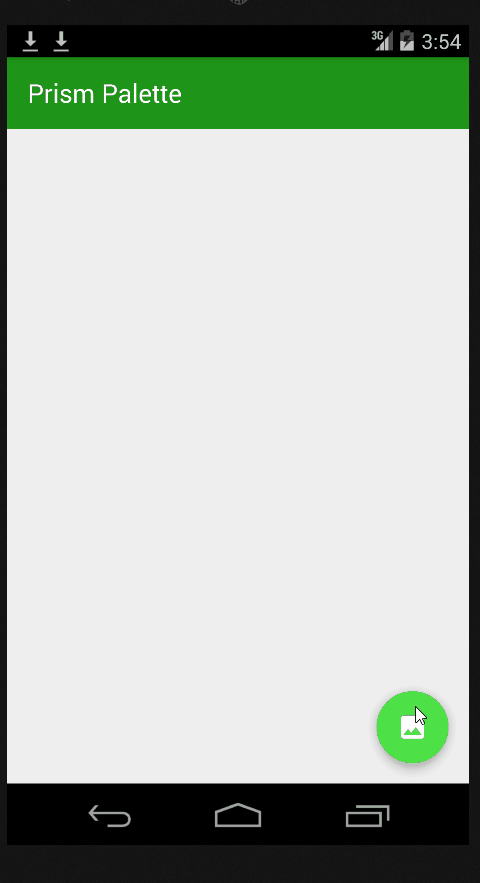Android主题动态切换开源库Prism基本原理3-搭配Palette使用
Android主题动态切换开源库Prism基本原理3-搭配Palette使用
- 原文链接 : Prism Fundamentals Part 3
译者注:在阅读本章之前你应该确定你已经了解Android Palette。
关于Palette,这里有一篇参考文章写得不错:Extracting Colors to a Palette with Android Lollipop (我后续会翻译这篇文章)
重要提示:Prism源码目前停止更新了(你可以在Prism-Github 描述文件中看到)。不过我还是决定写出这一系列的文章来介绍Prism现在的版本,因为它很可能还有用。
在前面一章中我们介绍了怎么使用Prism和ViewPager结合起来。在Prism 1.0.0版本中同样也有和Palette相结合的库,我们现在就来看看怎么去使用它。
首先我们向build.gradle中添加相关的依赖:
apply plugin: 'com.android.application'
android {
compileSdkVersion 22
buildToolsVersion "23.0.0 rc3"
defaultConfig {
applicationId "com.stylingandroid.prism.sample.palette"
minSdkVersion 7
targetSdkVersion 22
versionCode 1
versionName "1.0"
}
buildTypes {
release {
minifyEnabled false
proguardFiles getDefaultProguardFile('proguard-android.txt'), 'proguard-rules.pro'
}
}
}
dependencies {
compile 'com.android.support:appcompat-v7:22.2.0'
compile 'com.android.support:design:22.2.0'
compile 'com.stylingandroid.prism:prism:1.0.0'
compile 'com.stylingandroid.prism:prism-palette:1.0.0'
}PaletteTrigger本身的使用是非常简单的,我们只要新建一个PaletteTrigger实例然后将它加入到Prism.Builder就好了,代码如下:
paletteTrigger = new PaletteTrigger();
prism = Prism.Builder.newInstance()
.add(paletteTrigger)
/* 添加其他组件到Prism */
.build();当加入PaletteTrigger后我们就可以通过调用PaletteTrigger.setBitmap(Bitmap bitmap)来提取目标Bitmap的特征颜色。这个函数会新建一个Palette实例来处理支持的图片格式,并在处理结束后触发Prism颜色变换。
由于Palette的特殊机制我们需要用一点手段将UI组件和Prism结合起来,从而它们能够被正常染色。首先让我们回顾一下Palette是怎么工作的:
Palette从图片中抽取出6种不同的颜色样本Swatch:vibrant(鲜艳色)、dark vibrant(鲜艳色中的暗色)、light vibrant(鲜艳色中的亮色)、muted(柔和色)、dark muted(柔和色中的暗色)、light muted(柔和色中的亮色)。
你可以通过颜色样本Swatch获取三个颜色值:
- 抽取出的初始颜色(
Swatch.getRgb()或Swatch.getHsl()) - 与抽取出颜色搭配的标题字体色(
Swatch.getTitleTextColor()) - 与抽取出颜色搭配的正文字体色(
Swatch.getBodyTextColor())
所以我们一共能从Palette中获取到18个颜色值。
PaletteTrigger提供了一系列工厂方法来获取Swatch,并返回一个Filter。这个Filter会告诉Setter要给View设置的颜色是初始颜色、标题字体色、正文字体色中的哪一个。所以我们使用Filter来帮助Prism链接UI组件是非常必要的。
要获取与图片中dark vibrant色相搭配的正文色,只需要下面这一行代码就可以实现:
Filter darkVibrantTitle = paletteTrigger.getDarkVibrantFilter(paletteTrigger.getTextFilter()); 如果不为View设置Filter的话,那么会默认使用初始颜色(不过我还是建议你根据使用目的进行设置)。目前的版本中如果对应的颜色种类在Palette中没有抽取到的话会使用透明色(即绑定的UI组件会在屏幕上暂时消失),这点还不是很令人满意,我会在后续的开发中进行改进。
那么我们已经清楚了PaletteTrigger是怎么使用的了,为了有个更具体的理解,下面这段onCreate()中的代码片段中展示了整个使用过程:
View vibrant = findViewById(R.id.swatch_vibrant);
View vibrantLight = findViewById(R.id.swatch_vibrant_light);
View vibrantDark = findViewById(R.id.swatch_vibrant_dark);
View muted = findViewById(R.id.swatch_muted);
View mutedLight = findViewById(R.id.swatch_muted_light);
View mutedDark = findViewById(R.id.swatch_muted_dark);
titleText = (TextView) findViewById(R.id.title);
bodyText = (TextView) findViewById(R.id.body);
paletteTrigger = new PaletteTrigger();
prism = Prism.Builder.newInstance()
.add(paletteTrigger)
.background(vibrant, paletteTrigger.getVibrantFilter(paletteTrigger.getColour()))
.background(vibrantLight, paletteTrigger.getLightVibrantFilter(paletteTrigger.getColour()))
.background(vibrantDark, paletteTrigger.getDarkMutedFilter(paletteTrigger.getColour()))
.background(muted, paletteTrigger.getMutedFilter(paletteTrigger.getColour()))
.background(mutedLight, paletteTrigger.getLightMutedFilter(paletteTrigger.getColour()))
.background(mutedDark, paletteTrigger.getDarkMutedFilter(paletteTrigger.getColour()))
.background(titleText, paletteTrigger.getVibrantFilter(paletteTrigger.getColour()))
.text(titleText, paletteTrigger.getVibrantFilter(paletteTrigger.getTitleTextColour()))
.background(bodyText, paletteTrigger.getLightMutedFilter(paletteTrigger.getColour()))
.text(bodyText, paletteTrigger.getLightMutedFilter(paletteTrigger.getBodyTextColour()))
.add(this)
.build();这段代码将六个View组件分别赋予了Palette解析后的六种初始颜色,并分别为两个TextView的文本赋予了 鲜艳色搭配的标题文本色与 亮柔和色搭配的正文文本色。
你可能注意到了我们将Acitivty实现成了Setter(通过add(this)这一行看出)。这是为了实现在Palette处理好图片后的回调函数(即setColour(int colour))中设置ImageView的图片,由于Palette在解析大图片的时候需要花费一些时间,这么做可以让解析颜色与显示图片的结果同时显示到屏幕上,用起来更加舒服。
我们来看看运行起来是什么效果吧:
你也可以看到,我们实际上没有将其他UI组件(Toolbar等)加入到这个Demo中,只是为获取颜色样本做了示例。如果你已经阅读并理解了前面几篇文章的话,你能够很容易地掌握如何将PaletteTrigger结合到主题颜色变换的应用中。
那么基础的部分就介绍完毕了,现在我们会把Prism的开发告一段落。当Prism恢复开发之后,我会再写更多的东西来介绍它的更多应用。